怎么看SSD是否4K对齐(如何判断ssd4k对齐)
一块SSD固态硬盘买回来,第一件事肯定会进行4K对齐,这样才能发挥到最佳性能。不过很多人对于4K对齐并不是太了解。那么怎么看是否4K对齐?SSD如何4K对齐?4K对齐中2048、4096是什么?下面快启动带大家来详细了解一下了!
怎么查看硬盘是否4K对齐?
方法一:借用第三方软件查看
1、下载一个固态硬盘4k对齐检测工具,如AS SSD Benchmark软件。
2、双击打开软件,然后查看界面左上角,如果出现ok就是已对齐,出现BAD就是没有对齐。另一个storahci是查看ahci是否开启的。
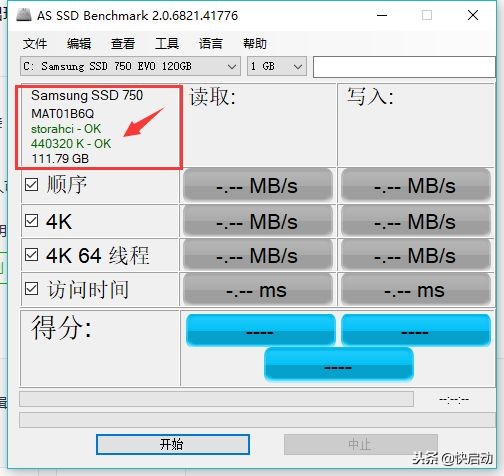
方法二:通过系统信息查看
1、win+r打开运行,输入msinfo32确定后打开。
2、依次展开组件—存储—磁盘,查看“分区起始偏移”后面的数值,将右边的数值除以4096,得出的结果是整数就是一件对齐。
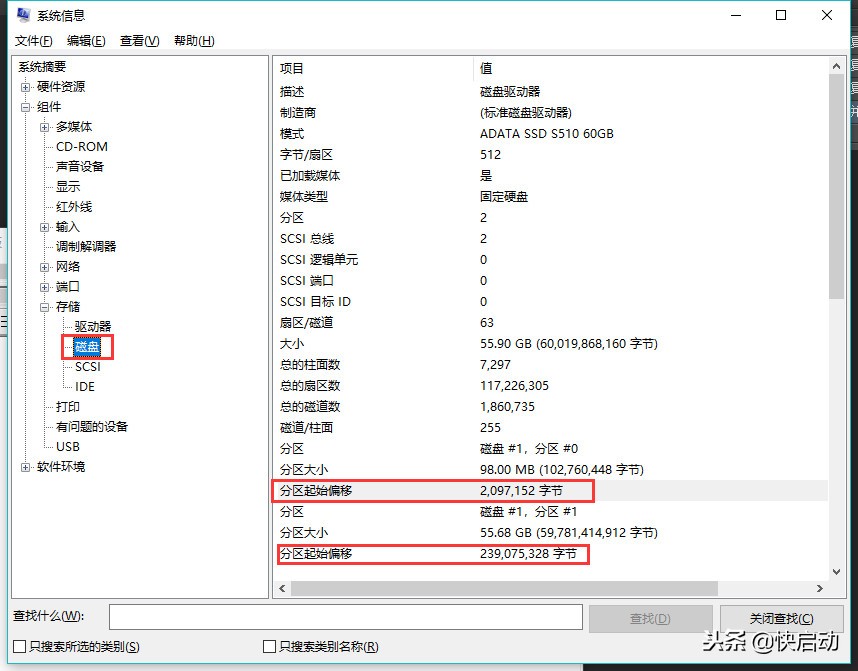
固态硬盘怎么4K对齐?
很多人在已经安装完系统以后才发现4K没有对齐,重装系统再进行4K对齐费时费力,小编在这里教大家固态硬盘无损4K对齐方法,这样如果你已经在使用固态硬盘,就不需要重装系统来实现4K对齐了。
1、操作前,先下载一个ParagonAlignmentTool软件进行无损对齐。
2、打开ParagonAlignmentTool,勾选你要操作的硬盘,然后然后点下面的Align Partitons即可。
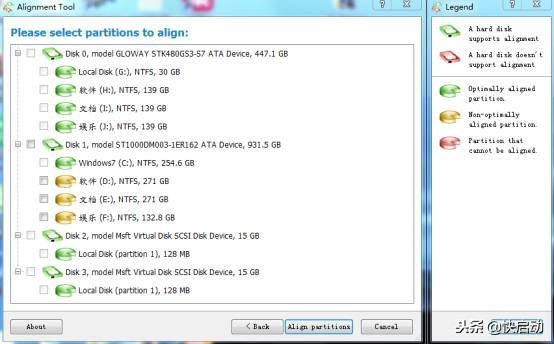
3、接下来耐心等待即可。
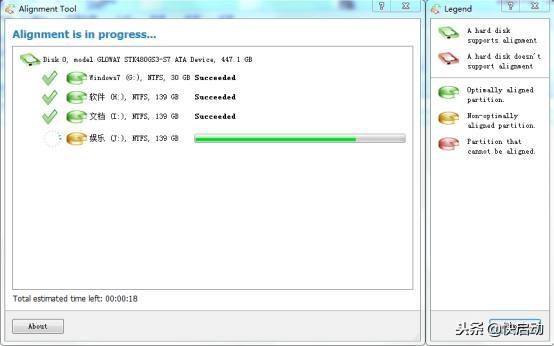
最后提醒大家一定要注意,操作前最好还是备份重要数据,以防不小心丢失;另外,4K对齐过程中,电脑一定要保持通电。
2048和4096是什么?
固态硬盘4K对齐中的2048、4096即2048扇区和4096扇区对齐(也是1024K对齐和2048K对齐。)
我们知道,4K对齐的作用就是将硬盘扇区对齐到8的整数模拟扇区,即512Bit×8=4096Bit,4096字节即是4K。所以严格意义上说,我们在设置时,其实只要使用8的倍数去设置,都可以实现4K对齐。
而所谓的2048扇区(1024K)或者4096扇区(2048K),在设置时注意对齐和起始扇区的数字成比例扩大就行,磁头、扇区直接使用系统默认就好。(2048扇区是win7系统自带的分区工具的默认值,而win10系统自带的分区工具的默认值则是4096扇区)





